Como mandar mensagens temporárias no WhatsApp
As mensagens temporárias do WhatsApp desaparecem automaticamente depois de sete dias, mas existem alguns poréns

As mensagens temporárias do WhatsApp desaparecem automaticamente depois de sete dias, mas existem alguns poréns

As mensagens temporárias, famosas desde o início do Snapchat, também estão disponíveis no WhatsApp. Apesar de o modelo ser um pouco diferente do que estamos acostumados nas outras plataformas, o aplicativo permite que as mensagens sejam autodestruídas depois de sete dias. Para isso, é preciso ativar a função dentro do app.
Antes de qualquer coisa, vale um alerta. A função no mensageiro não é como a DM autodestrutiva no Instagram, por exemplo. As mensagens temporárias do WhatsApp continuarão na conversa por sete dias e depois vão sumir automaticamente.
Nesse período, as duas partes da conversa — ou o grupo, se for o caso —, podem fazer uma captura da tela antes que o conteúdo desapareça. Portanto, a função não é ideal para enviar algo sigiloso.
Os arquivos de mídia também serão excluídos da conversa ao final dos sete dias, mas podem ficar armazenados no celular caso o download automático de fotos e vídeos esteja ativado.
Ambas as partes do chat individual podem ativar o envio temporário. Vale lembrar que, quando a função for ativada, todas as mensagens enviadas para aquele chat específico vão sumir após sete dias.
Siga os passos abaixo:
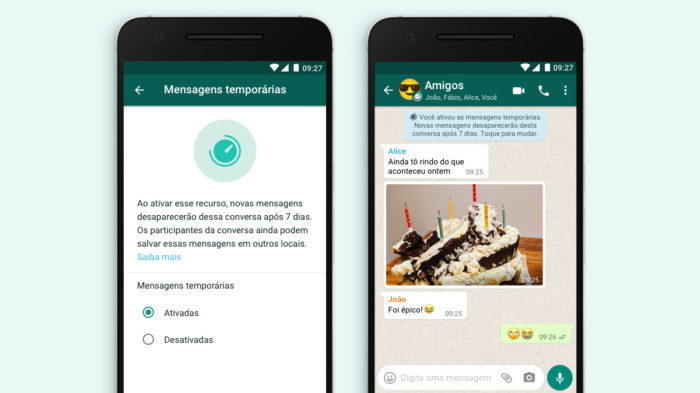
O conteúdo enviado antes do recurso ser ativado não será impactado e continuará aparecendo na conversa. No caso de grupos, apenas o administrador poderá ativar e desativar.
Caso você queira voltar às mensagens “normais”, terá que desativar a opção.
Antes de habilitar a função, considere que:
Por fim, o WhatsApp recomenda que você tenha cautela e use o recurso apenas com pessoas confiáveis.
Com informações: WhatsApp.
